Microsoft Outlook, kişisel ve ticari amaçlar için yaygın olarak kullanılan e-posta istemcilerinden biridir: gerekli bilgileri almak, ortaklarla mektup değişimi, bankalar, ve diğer kuruluşlar, alıcıların acil olarak ilgilenmesini gerektiren diğer birçok konuyu ele almanın yanı sıra. bu nedenle, Outlook bildirimlerinin çalışmadığı durum yalnızca bir rahatsızlık değil, aynı zamanda kaçırılan son tarihlere ve uygun olmayan yanıtlara yol açan bir sorun haline gelebilir.
Outlook'u Yeni E-postalardan Bana Nasıl Bildirebilirim?
Uyarı alma sorunuyla karşılaştıysanız, yukarıdaki soru en yaygın olanlardan biridir. iyi ki, Outlook masaüstü uyarısı çalışmıyorsa, sorunu çözmek oldukça kolay. Outlook'ta gerekli ayarları yaparak başlayın:
- Outlook e-posta istemcisini açın ve Dosya Menü;
- ' I tıklatın Seçenekler Outlook Seçeneklerini açmak için;
- Sol bölmede, seçeneği Posta;
- Aşağı kaydırın ve bölümü bulun Mesaj Varış;
- Olası eylemler ve Outlook bildirimleri için birkaç seçenek olacaktır. Masaüstü Outlook e-posta uyarısı almak ve görev çubuğunda bir zarf simgesi görmek istiyorsanız, ilgili kutuların işaretlendiğinden emin olun. Outlook bildirimlerini durduracaksanız, ilgili kutuların işaretini kaldırın.
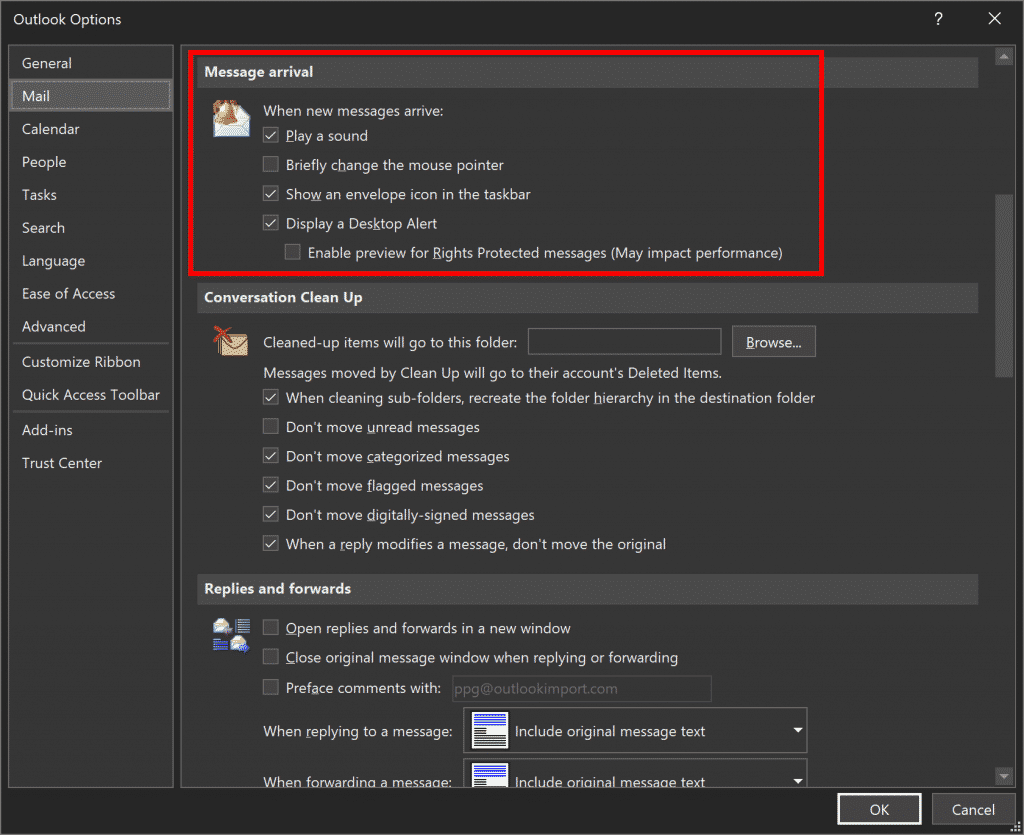
Bu değişiklikleri yaptıktan sonra, Outlook'u yeniden başlatmanız önerilir. O zaman, kendinize bir test e-postası gönderin. Hala Outlook yeni e-posta bildirimini almazsanız, daha sonra Windows uyarılarının ayarlarını kontrol etmek gerekir.
Windows'ta Outlook Bildirimlerini Etkinleştirme 10
Outlook e-posta bildirimlerini almamanın ikinci nedeni, Windows Ayarlarında devre dışı bırakılmış olmalarıdır.. Bu ayarları kontrol etmek ve değiştirmek için, sağ alt köşedeki Eylem Merkezine gidin ve Tüm Ayarlar:
- Basın Sistemi ➮ soldaki paneli kontrol edin, bulmak Bildirimler & Hareketler, ve'ı tıklatın;
- Bölümü bulmak için aşağı kaydırın Bu gönderenlerden bildirimler alın, Outlook'u bulun ve üzerine tıklayın.
- Tüm uyarı yöntemlerinin kontrol edildiğinden emin olun, ve Outlook bildirim ayarları doğru.
- Uyarıları etkinleştirdikten sonra, basın Kapat, sistemi yeniden başlatın ve kendinize bir test e-postası gönderin.
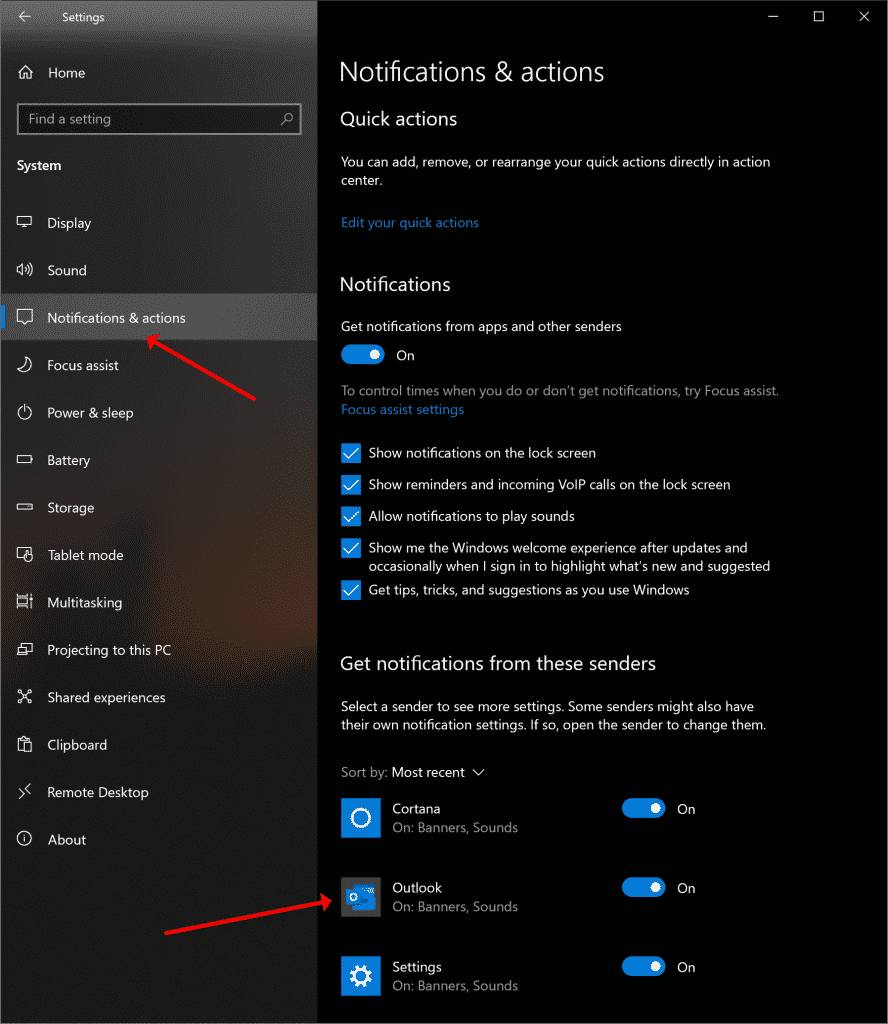
Bildirimleri açmayı denediyseniz, ancak Outlook burada listelenmiyor, henüz yeni mesaj almadığınız anlamına gelir. "Outlook'u bildirim merkezine nasıl eklerim??"İşte atmanız gereken iki adım:
- Ayarlar uygulamasını kapatın ve kendinize bir e-posta gönderin;
- Ayarlar uygulamasını yeniden açın ve Outlook'un burada görünüp görünmediğini kontrol edin.
Outlook Masaüstü Uyarılarını Etkinleştirmek için Ekstra İpuçları
Yukarıdaki tüm ayarları zaten kontrol ettiyseniz ve tüm uyarıları açmışsanız, Ancak, yeni e-postalardan haberdar değilsin, olası bir nedeni daha düşün. Birkaç klasör oluşturduysanız ve e-postaları klasörlere otomatik olarak ekleyen bir kural belirlediyseniz, bu e-postalar için bir bildirim almayacaksınız. Yani, Outlook bildirimlerini kapatmadığınız anlamına gelir. E-postalar alınırsa onları alamazsınız, Outlook hesabınızın varsayılan Gelen Kutusu klasöründe değil.
- Outlook'u açın ve şuraya gidin: Dosya Menü;
- git Seçenekler;
- Seçeneği seçin Posta;
- Aşağı kaydırın ve bölümü bulun Posta Uyarısını Yapılandırın;
- Ayarları kontrol edin ve oluşturduğunuz tüm klasörlerin dahil edildiğinden ve izlendiğinden emin olun..
Diğer Olası Nedenler & Çözümler?
yukarıdaki, kullanıcıların yeni Outlook e-postalarının uyarılarını görmemesinin en yaygın nedenlerini belirledik. Ancak, bu, yukarıdaki tüm ayarların doğru olmasından kaynaklanabilir, ama hala bildirim yok. İşte kurtarmaya gelebilecek bazı ek ipuçları:
- Sessiz saatleri etkinleştirmediğinizden emin olun. Bazı kullanıcılar sessiz bir dönemi yanlış şekilde ayarlar ve bildirimlerle ilgili sorun yaşarlar. Yan sekmeyi kontrol edin ve Sessiz Saatleri bulun ve işlevin devre dışı bırakıldığından emin olun..
- Yukarıdaki tüm adımları tekrar uygulayın ve tüm bildirimleri ve uyarıları devre dışı bırakın ve sistemi yeniden başlatın.. Sonra, yukarıda açıklandığı gibi devam edin ve tüm bildirimleri yeniden etkinleştirin. Sistemi yeniden başlatın ve sorunun çözülüp çözülmediğini kontrol edin. Bunun tuhaf bir çözüm olduğunu düşünebilirsiniz, Ancak, "Outlook'ta açılır bildirimleri nasıl açarım" sorusuyla ilgilenen kullanıcılar, bu biraz garip yöntemin yardımıyla sorunlarını çözdüler..
- Biraz daha ciddi bir yaklaşım, aynı ayarlarla yeni bir Outlook hesabı oluşturmaktır: Dosya > Bilgi > Hesap ayarları > Profilleri Yönet. Ancak, kendine güvenen bir kullanıcı değilseniz, başka sorunlara neden olmamak için bu seçeneğe başvurmamak daha iyidir.
Genel olarak, MS Outlook kullanıcı dostudur, ve müşteriler onu kullanırken minimum zorluk yaşarlar. Çalışmayan bildirimler sorunu nadiren ortaya çıkıyor. Eğer durum buysa, Ancak, ipuçlarımız size yardımcı olacak.










